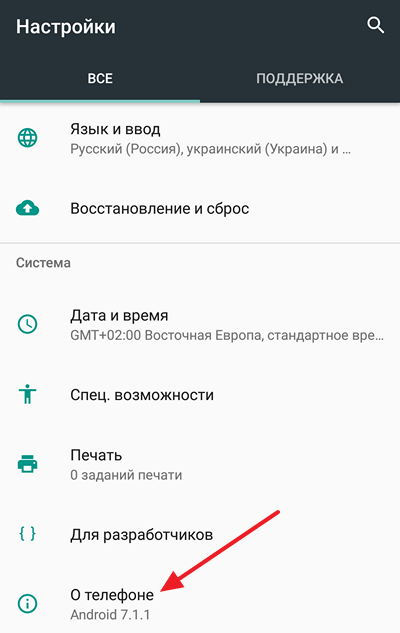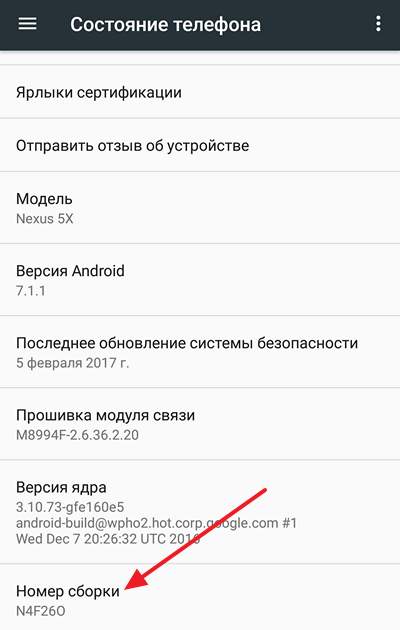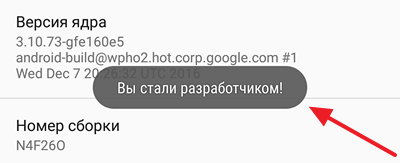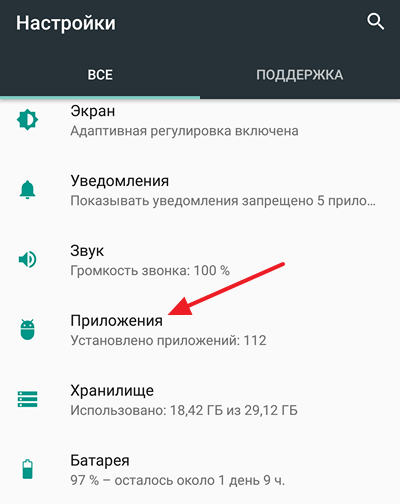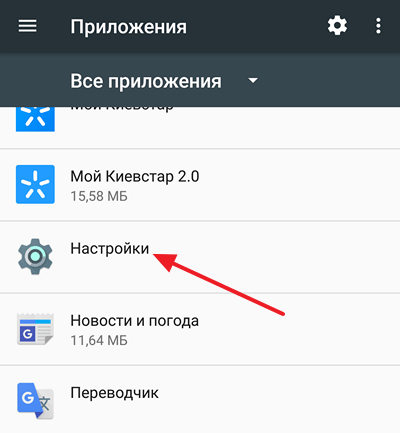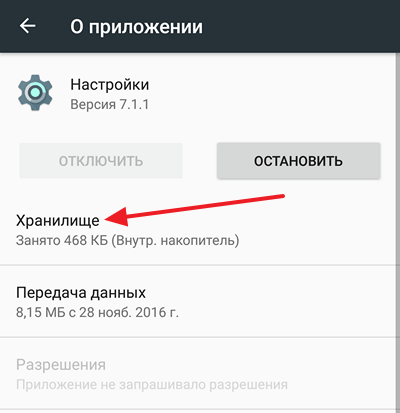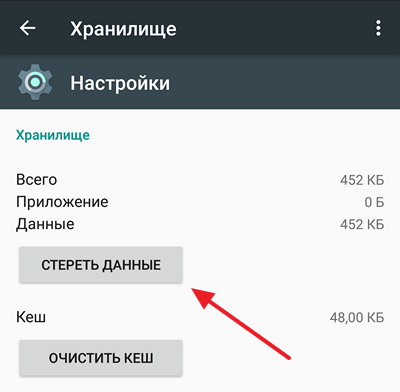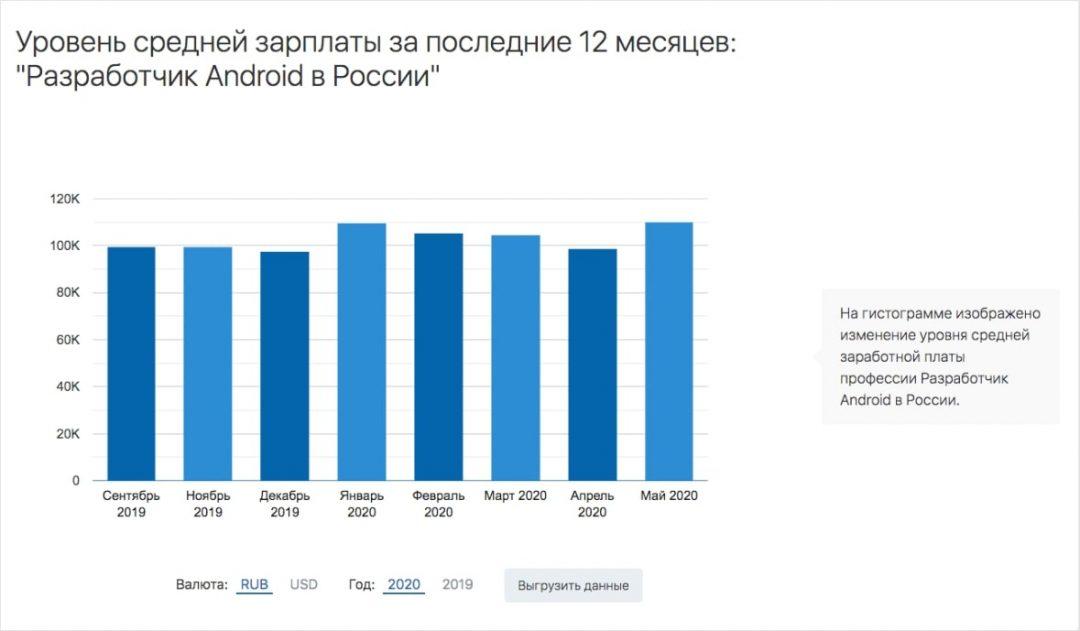- Как включить режим разработчика на Android
- Зачем включать режим разработчика
- Как включить режим разработчика
- Как выключить режим разработчика на Android
- Как включить режим разработчика Android и отключить его. Полезные функции
- Содержание статьи:
- Как включить режим разработчика на Андроид
- Как как отключить режим разработчика на Андроид
- Что такое режим разработчика Андроид. Полезные функции
- Чем занимаются андроид-разработчики
- Что делает
- Что должен знать
- Зарплата андроид-разработчика
- Рабочие инструменты
- Перспективы
Как включить режим разработчика на Android
В операционной системе Android есть специальный режим для разработчиков приложений. По умолчанию, данный режим выключен и скрыт от глаз пользователей. В этом материале вы узнаете, как включить режим разработчика на Android, зачем это может понадобится и как его выключить.
Зачем включать режим разработчика
Режим разработчика добавляет в настройки Андроид устройства раздел для разработчиков с большим количеством новых функций, многие из которых будут полезны не только разработчикам приложений, но и обычным пользователям. Ниже мы коротко рассмотрим самые востребованные из них.
- Отладка по USB – функция, которая позволяет проводить отладку при подключении Андроид устройства к компьютеру по USB. Используется для работы многих программ, взаимодействующих с Андроид устройством.
- Фиктивное местоположение – функция, для изменения реального местоположения устройства. Используя данную функцию можно заставить приложения «думать», что устройство находится в другой точке.
- Конфигурация USB – функция для выбора режима работы при подключении по USB.
- GPU-ускорение – функция, включающая обработку двухмерной графики при помощи GPU.
Как включить режим разработчика
Итак, для того чтобы включить режим разработчика на Андроид вам нужно открыть настройки, пролистать меню в самый низ и открыть раздел «О телефоне» либо раздел «О планшете», если у вас планшетный компьютер.
После этого доступные настройки нужно снова пролистать в самый конец, аж до пункта «Номер сборки». После этого для включения режима разработчика нужно многократно нажимать на пункт «Номер сборки».
В результате, после седьмого нажатия на «Номер сборки» включится режим разработчика, и вы увидите сообщение «Вы стали разработчиком».
Если же на Андроиде уже был включен режим разработчика, то при нажатии на номер сборки появится сообщение «Вы уже разработчик».
Как выключить режим разработчика на Android
Если вы решите, что режим разработчика вам больше не нужен, то вы можете его выключить. Для этого нужно зайти в настройки Андроида и там раздел «Приложения».
Дальше в списке установленных приложений нужно найти и открыть приложение «Настройки».
В разделе со сведениями о приложении нужно перейти в «Хранилище».
И нажать там на кнопку «Стереть данные».
После этого режим разработчика будет выключен. При необходимости его можно будет включить повторно.
Источник
Как включить режим разработчика Android и отключить его. Полезные функции
Операционная система Андроид привлекательна своей кастомизацией. Широкие возможности настройки интерфейса и функций смартфона стали дополнительным инструментом в маркетинговой компании Google на этапах зарождения Android OS. Мы уже говорили о тонкой настройке системных звуков Андроид в публикации Отключить звук садящейся батарейки на Android, звук клавиш громкости.
Сегодня рассмотрим, как открыть в своём Андроид смартфоне дополнительные функции разработчика, активировав соответствующий режим в системе аппарата.
Содержание статьи:
Как включить режим разработчика на Андроид
Чтобы включить режим разработчика на своём смартфоне выполним следующие шаги:
- Открываем Настройки телефона и находим пункт О телефоне . Обычно этот блок располагается в самом конце списка доступных опций. Название настройки также может отличаться: Сведения о телефоне, Информация или что-то подобное
- Теперь нам необходимо найти строчку, в которой будет прописан Номер сборки нашей прошивки.
Этот пункт может быть сразу в меню О телефоне, а может быть заложен в одном из под-меню, таких как О прошивке, Дополнительно и прочих - Дело за малым. Нам нужно несколько раз (обычно, это 7 касаний) подряд быстро тапнуть (нажать) на пункт Номер сборки.
Просто начинаем «постукивать» пальцем по экрану над нужным пунктом. Спустя 4-5 нажатий выскочит предупреждение с содержанием вроде: Вы почти у цели. Осталось 3 шагов — или что-то в этом духе. Это означает, что мы всё делаем правильно
Не останавливаемся и продолжаем стучать по экрану ещё несколько раз. Не бойтесь пропустить оповещение о том, что активация режима разработчика прошла успешно, даже если вы не успеете остановиться, лишние нажатия никак не повлияют на работу системы и не выключат Функции для разработчиков.
Наконец, перед нами появится оповещение: Вы стали разработчиком! - Собственно, это всё, что требовалось сделать. Чтобы убедиться, что нам теперь доступны функции для разработчиков Андроид, открываем Настройки и ищем там соответствующий пункт меню. Вероятно, он также будет расположен где-то внизу, рядом с разделом О телефоне
Как как отключить режим разработчика на Андроид
По большому счёту, наличие или отсутствие активного пункта меню функций для разработчиков никак не влияет на стандартную работу смартфона. При желании режим разработчика можно просто выключить соответствующим ползунком в настройках самого режима
Тем не менее, чтобы данный пункт «не мозолил глаза» или в любом другом случае, когда его нужно убрать, можно от него полностью избавиться.
По логике допустимо было бы предположить, что отключить функции для разработчиков можно также многократным нажатием на Номер сборки в информации о телефоне. Однако, легко убедиться, что это действие работает только на включение, поэтому при уже активированном режиме мы получим следующее оповещение:
Чтобы отключить режим разработчика на Андроид нужно проделать следующее:
- Для начала в настройках функций для разработчиков отключаем их, как было показано на скриншоте выше. Это не обязательный пункт, но в некоторых случаях помогает избежать мелких сбоев и ошибок.
- Открыть менеджер приложений из Меню — Настройки — Приложения (пути могут различаться в зависимости от версии ОС и от используемой оболочки).
- Перейти на вкладку отображения всех приложений: сторонних и системных.
- Найти приложение Настройки и тапнуть по нему
- В открывшемся меню нажать на кнопку Стереть данные. Также у вас может быть отдельная кнопка Управление памятью, под которой будет пункт Очистить данные . Подтверждаем операцию кнопкой OK
- На этом наши действия завершены, режим разработчика отключен, о чём свидетельствует отсутствие соответствующего пункта в меню настроек смартфона
Что такое режим разработчика Андроид. Полезные функции
Обычно описание функции размещается в начале статьи, в данном случае мы решили отойти от правила и сделать исключение.
Если вы открывали функции для разработчиков с определёнными намерениями, то уже можно приступать к их реализации. Если же вы сделали это с целью расширения общего понимания работы системы или просто из любопытства, то ниже мы приведём несколько пунктов меню из функций для разработчиков, которые могут быть полезны рядовому пользователю .
- Статистика процессов. Достаточно интересный пункт для отслеживания статистики работы приложений в фоне. Эта информация будет особенно полезна в тех случаях, когда нужно выяснить, например, какое из приложений постоянно сидит в фоне и отъедает драгоценный заряд у аккумулятора.
- Отладка по USB. Функция пригодится в тех случаях, когда вы широко используете соединение смартфона с ПК. Иногда активация отладки просто необходима, допустим, для подключения аппарата к компьютеру через adb. Данная настройка позволяет аппарату передавать по USB системную информацию , а не только обмениваться документами и медиа контентом.
- Анимация окна: масштаб, Анимация перехода: масштаб, Скорость анимации. Из названий ясно, что эти три пункта отвечают за настройку скорости и плавности анимации на телефоне. Не бойтесь поэкспериментировать с данными опциями. От себя хотелось бы добавить, что в случае, если вам важнее скорость работы аппарата и время реакции , то разумнее будет вовсе отключить анимацию на телефоне, выбрав пункты Анимация выключена и Без анимации , соответственно.
- Показать загрузку ЦП. Полезная фишка юзерам, привыкшим держать всё под контролем в режиме реального времени. При активации данного пункта на экране в правом верхнем углу будет выводиться информация о текущей загрузке процессора смартфона . Весьма полезно и при тестах аппаратов или их сравнении под нагрузкой.
- Ограничение фоновых процессов. Опция, позволяющая настроить многозадачность смартфона по своему вкусу. Важно понимать следующее: если вы выбираете пункт Без фоновых процессов , объём доступной оперативной памяти увеличивается. Если же выбрать большее количество допустимых процессов в фоне , то, соответственно, часть ОЗУ будет занята под нужды фоновых программ. Подробнее о структуре памяти в операционной системе Андроид описано в теме Память на Android. Все разделы памяти Андроид устройств.
Остальные пункты функций для разработчиков, на наш взгляд, имеют меньший интерес для рядовых пользователей. Но, разумеется, вы всегда можете использовать те возможности системы, которыми не пользуется большинство остальных владельцев устройств на Android OS.
Делайте бэкапы и будьте внимательны.
Источник
Чем занимаются андроид-разработчики
И за что получают 103 тысячи рублей.
Андроид установлен в 8 из 10 смартфонов в мире. Это 2,5 миллиарда пользователей, а также крупнейший рынок мобильных приложений. Всю эту вселенную обслуживают андроид-разработчики.
В этой статье разбираемся, что именно делают, какими инструментами пользуются и сколько зарабатывают разработчики приложений для Андроида.
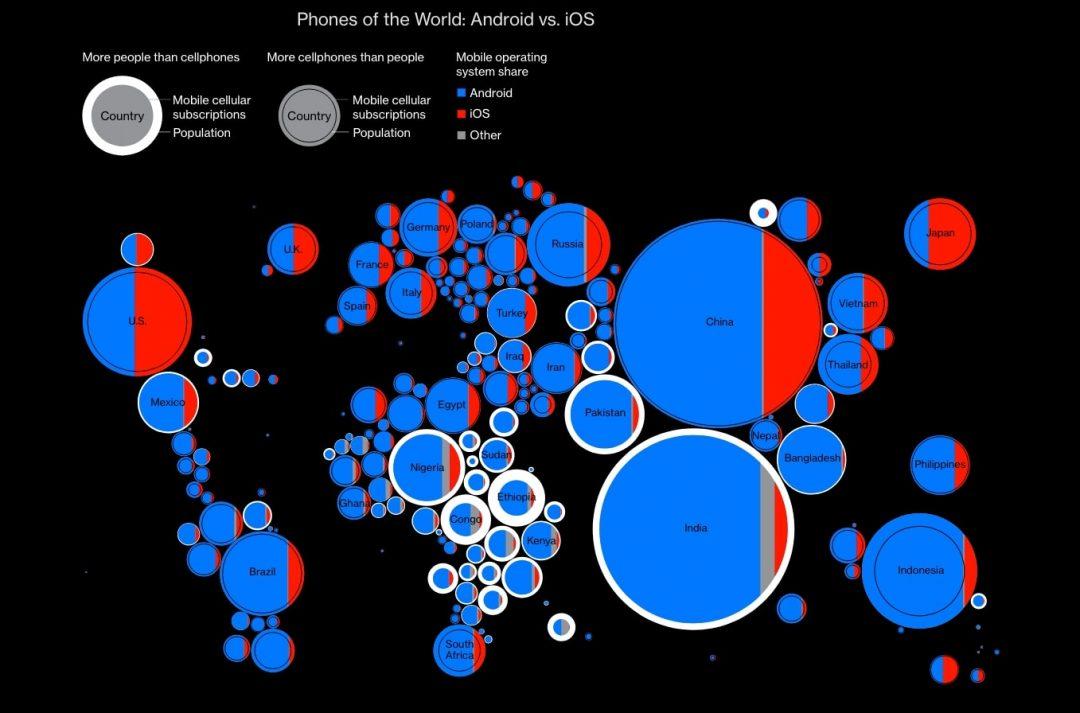
Что делает
Андроид-разработчик создаёт приложения и поддерживает их работу. При этом он не только пишет код, но может и заниматься другими вещами:
- продумывать интерфейс и логику (если для этого нет дизайнеров),
- защищать данные и устранять уязвимости,
- отвечать за производительность приложений,
- изучать пользовательские пожелания и делать обновления.
В компаниях андроид-разработчиков могут объединять в команды, чтобы за каждым человеком закреплялся узкий набор задач: одни пишут код, вторые его тестируют, третьи отвечают за обновления и так далее. А могут и свалить всё на одного умельца, дай бог ему здоровья.
Что должен знать
В андроид-разработке много направлений, и поэтому сложно сказать, какие именно навыки пригодятся. Обычно в вакансиях спрашивают следующее:
- HTML, CSS, XML,
- владение языками Java и Kotlin,
- знание файловой структуры и принципов работы OS Android,
- основы ООП,
- опыт работы с Git, GitHub, популярными библиотеками и фреймворками,
- понимание того, как передаются данные через протоколы REST и HTTP.
База знаний андроид-разработчика постоянно расширяется, поскольку Гугл регулярно выпускает новые обновления и библиотеки. Если вы хотите что-то один раз выучить и просто работать — это не про андроид-разработку.
Зарплата андроид-разработчика
В 2020 году средняя зарплата андроид-разработчика 103 тысячи рублей — это примерно столько же, что и год назад. Больше всего вакансий в Московской области и в Крыму, а самый высокий средний доход в Курганской области — здесь работодатели готовы платить 150 тысяч рублей.
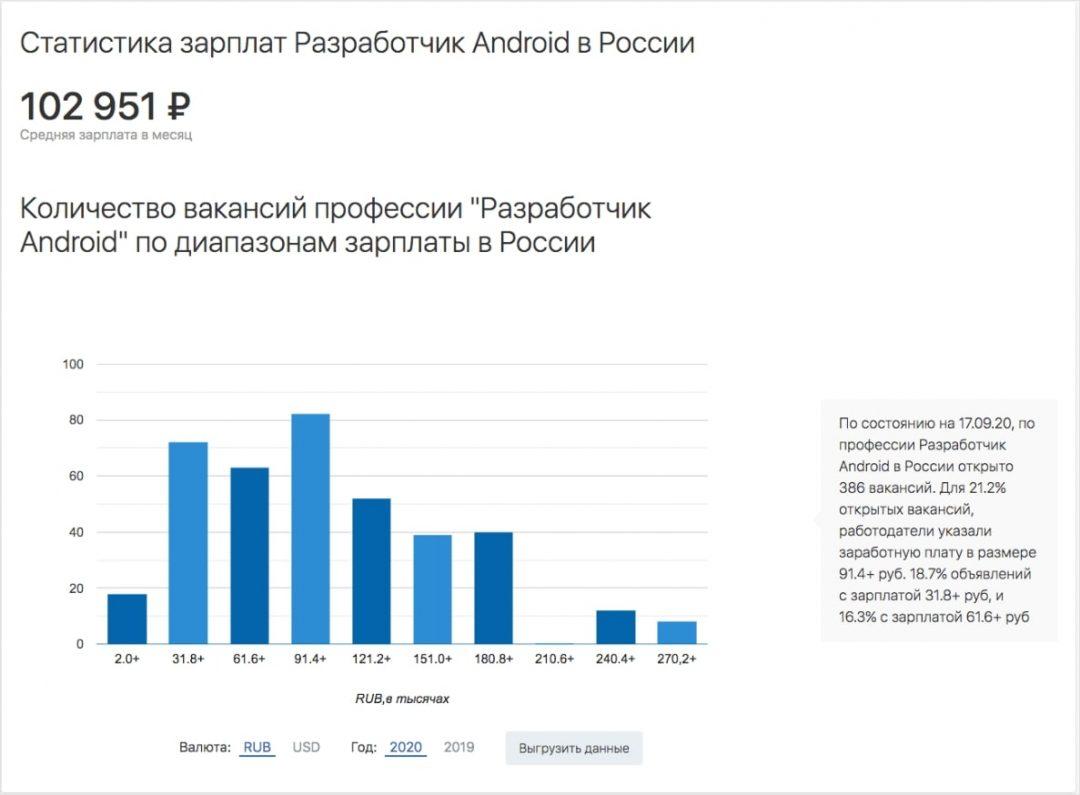
Во втором полугодии 2020 года начинающие специалисты получают 60 тысяч рублей — сайт «Хабр Карьера» не делит мобильную разработку на iOS и андроид-направления, поэтому эта средняя зарплата для всех джунов.
Рабочие инструменты
Основной инструмент андроид-разработчика — программа Android Studio. Она постоянно обновляется, совместима с любой операционной системой, доступна для бесплатного скачивания и находится на сайте developer.android.com.
Android Studio позволяет написать приложение с нуля или начать с макета:
- есть шаблоны под смартфоны и планшеты на Android OS,
- под приставки и телевизоры на Android TV,
- под умные часы и переносные устройства на OS Android Wear,
- под водительские гаджеты на Android Auto и другую технику.
В Android Studio встроен редактор макетов и есть функции для командной работы, тестирования и рефакторинга кода. Поддерживаются языки Kotlin и Java. Полный перечень возможностей смотрите в «Гиде пользователя» на сайте программы — документация на русском языке с описанием каждой функции.
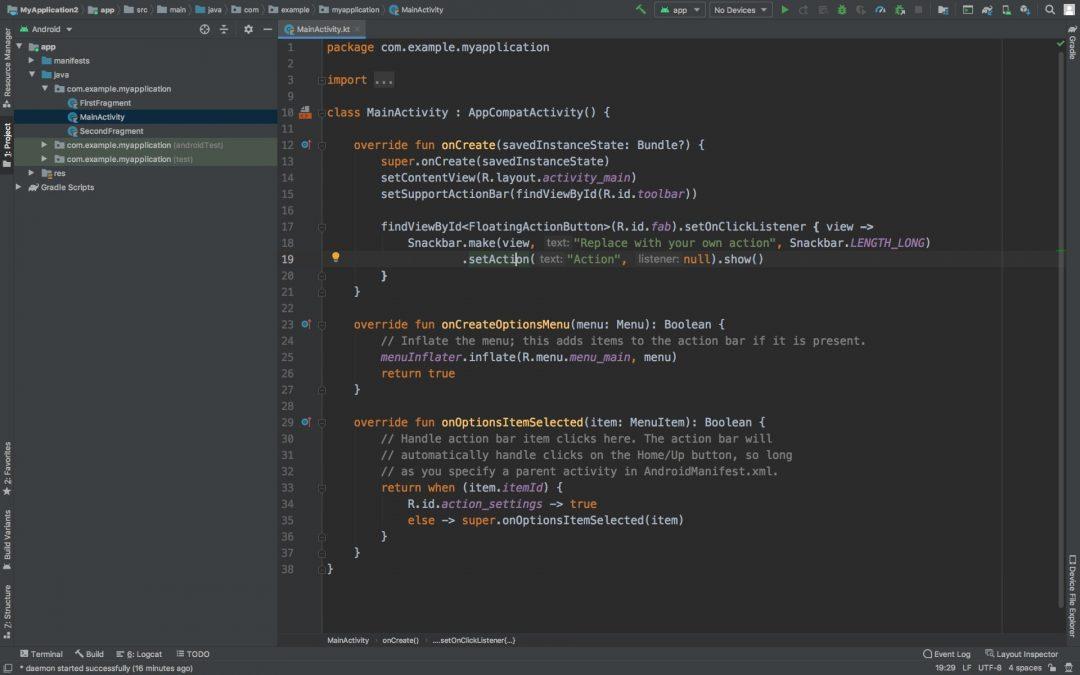
Перспективы
С 2016 года андроид-разработчиков пугают страшилкой, что Гугл откажется от андроида, переведёт все устройства на OS Fuchsia и оставит всех без работы. В 2019 году на конференции Google I/O ситуация прояснилась: Fuchsia не станет заменой андроида, а будет использоваться для умного дома, интернета вещей и прочих гаджетов. Об этом заявил глава направления Android Хироши Локхаймер.
То есть андроид никуда не уходит, но даже если бы это было не так — всё равно не страшно. У Гугла в запасе нет столько программистов, которые способны перевести все устройства на новую операционную систему — это будут делать андроид-разработчики. Работы всегда будет много.
Что касается развития карьеры, то здесь есть три варианта:
- Можно сосредоточиться на разработке мобильных приложений.
- Вырасти в тимлиды и контролировать работу других разработчиков.
- Подтянуть техническую часть и освоить инженерное направление.
Источник